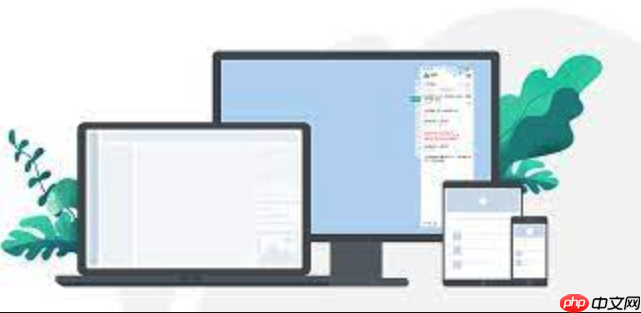如何使用Windows安装镜像制作工具,自定义系统安装包教程
自定义windows安装包是通过修改系统镜像实现个性化部署。1 准备iso文件和adk工具;2 使用dism挂
自定义windows安装包是通过修改系统镜像实现个性化部署。1.准备iso文件和adk工具;2.使用dism挂载并查看镜像信息;3.集成驱动、补丁和功能;4.可选移除组件或预装软件;5.卸载并保存更改,替换原文件或重制iso。它能提升效率、统一环境、精简系统、便于恢复,但需注意兼容性、静默安装、体积控制及操作备份。还可结合sysprep、unattend.xml、第三方工具和powershell脚本增强自动化与灵活性。

自定义Windows安装包,简单来说,就是把系统装成你想要的样子,省去每次重装后繁琐的配置和软件安装。它不是什么高深莫测的技术,更多的是一种效率工具,让你能打造一个开箱即用的专属系统环境,无论是为了个人使用还是批量部署,都能节省大量时间和精力。

解决方案
要自定义Windows安装包,我们主要围绕着修改Windows安装镜像(通常是install.wim或install.esd文件)展开。这需要用到微软官方的部署工具,主要是DISM(Deployment Image Servicing and Management)命令行工具,它集成在Windows系统中,或者通过安装Windows评估和部署工具包(Windows ADK)获取更全面的功能。
首先,你需要一份Windows安装ISO文件。你可以从微软官网下载,或者使用媒体创建工具生成。

准备工作:
找一台运行Windows的电脑,确保有足够的磁盘空间(通常需要几十GB,因为要解压、挂载、修改镜像)。下载并安装Windows ADK。虽然DISM自带,但ADK提供了更多部署工具和组件,能让你更方便地操作。将下载的Windows ISO文件挂载或解压到一个方便访问的目录,比如 D:\WinISO。定位安装镜像文件:
 进入ISO文件解压后的sources目录,你会找到install.wim或install.esd文件。ESD文件通常是压缩率更高的版本,但操作方式类似。
进入ISO文件解压后的sources目录,你会找到install.wim或install.esd文件。ESD文件通常是压缩率更高的版本,但操作方式类似。创建挂载点:
在你的硬盘上创建一个空目录作为镜像的挂载点,比如 C:\mount。打开管理员权限的命令提示符或PowerShell。挂载镜像:
使用DISM命令挂载install.wim或install.esd。在挂载之前,你可能需要查看镜像中包含的Windows版本索引(Index),因为一个WIM/ESD文件可能包含多个版本的Windows(如家庭版、专业版)。查看镜像信息:dism /Get-WimInfo /WimFile:D:\WinISO\sources\install.wim登录后复制
菜鸟下载发布此文仅为传递信息,不代表菜鸟下载认同其观点或证实其描述。
相关文章
更多>>热门游戏
更多>>热点资讯
更多>>热门排行
更多>>- 苗疆传说手游排行榜-苗疆传说手游下载-苗疆传说游戏版本大全
- 次元剑姬手游2023排行榜前十名下载_好玩的次元剑姬手游大全
- 零之国度系列版本排行-零之国度系列游戏有哪些版本-零之国度系列游戏破解版
- 多多西游ios手游排行榜-多多西游手游大全-有什么类似多多西游的手游
- 2023感染之地手游排行榜-感染之地手游2023排行榜前十名下载
- 毒王传奇题材手游排行榜下载-有哪些好玩的毒王传奇题材手机游戏推荐
- 万古问情游戏排行-万古问情所有版本-万古问情游戏合集
- 疯狂小镇游戏版本排行榜-疯狂小镇游戏合集-2023疯狂小镇游戏版本推荐
- 类似梦幻古龙的游戏排行榜_有哪些类似梦幻古龙的游戏
- 2023骰子勇者手游排行榜-骰子勇者手游2023排行榜前十名下载
- 修仙掌门最新排行榜-修仙掌门手游免费版下载-修仙掌门免费破解版下载
- 奕剑凌天手游排行-奕剑凌天免费版/单机版/破解版-奕剑凌天版本大全